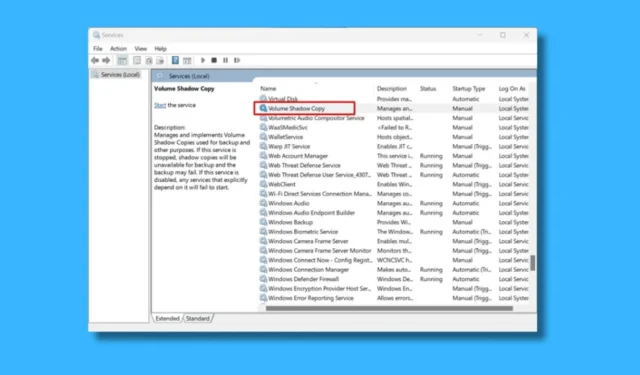
Volume Shadow Copy ir ļoti svarīgs Windows operētājsistēmas pakalpojums, kas apstrādā dublēšanas un atjaunošanas vai sistēmas atjaunošanas funkciju. Ja šis pakalpojums nedarbojas vai rodas problēma, dublēšanas un atjaunošanas laikā tiks parādīti kļūdu ziņojumi.
Ja tikko mēģinājāt dublēt un atjaunot savu Windows 11 datoru, bet neizdevās to izdarīt, jums jāpārliecinās, ka jūsu datorā vai klēpjdatorā darbojas Volume Shadow Copy Services.
Kā labot Volume Shadow Service, kas nedarbojas sistēmā Windows
Šajā rakstā ir uzskaitītas dažas no labākajām metodēm, kā novērst Volume Shadow Service, kas nedarbojas Windows 11 datoros. Metodes ir diezgan viegli izpildāmas; izpildiet tos, kā norādīts.
1. Sāciet Volume Shadow Copy Service
Ja nesen esat saņēmis Volume Shadow Copy kļūdu kodus, piemēram, 0x81000202 vai 0x81000203, iespējams, ka Volume Shadow Copy Services jūsu ierīcē nedarbojas.
Labākais veids, kā novērst šādas kļūdas, ir iespējot un startēt Volume Shadow Copy Services no lietotnes Pakalpojumi.
1. Windows 11 meklēšanā ierakstiet Services . Pēc tam atveriet lietotni Pakalpojumi no vislabāko rezultātu saraksta.
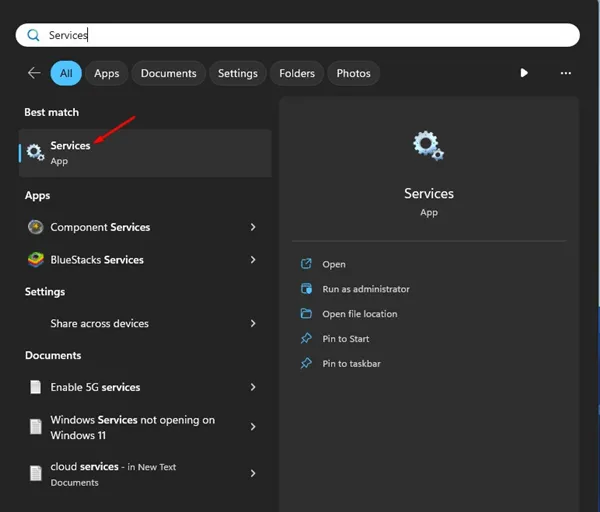
2. Kad tiek atvērta lietotne Pakalpojumi, atrodiet Volume Shadow Copy Service .
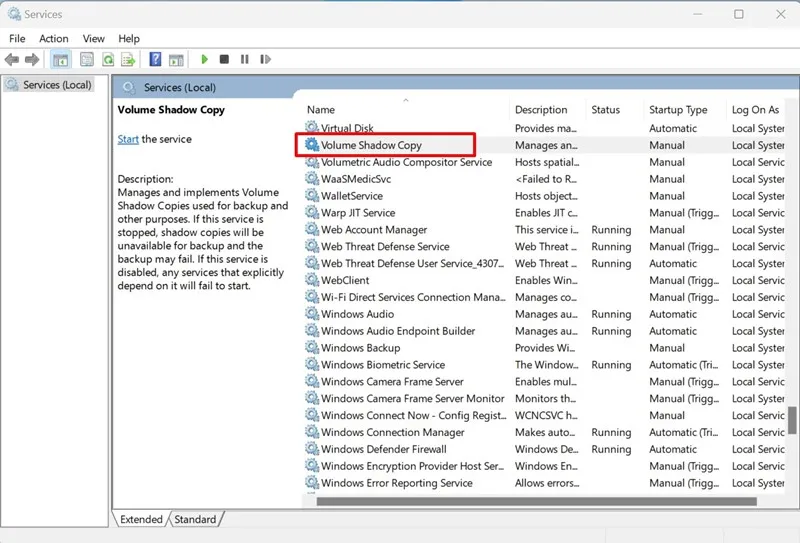
3. Veiciet dubultklikšķi uz Volume Shadow Copy Service.
4. Sadaļā Startup Type atlasiet Automātiski un noklikšķiniet uz Sākt .
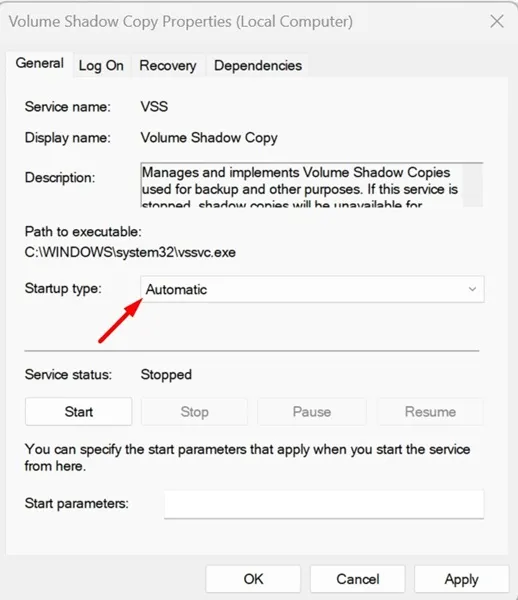
5. Pēc izmaiņu veikšanas noklikšķiniet uz pogas Lietot un Labi .
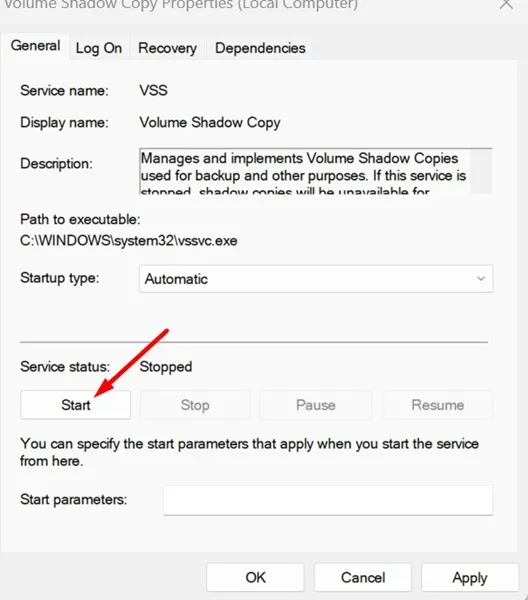
Tieši tā! Tagad restartējiet Windows 11 datoru un mēģiniet veikt sistēmas atjaunošanu. Šoreiz jūs nesaņemsit kļūdas ziņojumu.
2. Atspējojiet pretvīrusu programmu
Ja datorā izmantojat kādu trešās puses pretvīrusu programmu, varat to īslaicīgi deaktivizēt un pārbaudīt.
Trešo pušu drošības programmas bieži vien ir pretrunā ar Volume Shadow Copy Service un neļauj tam pareizi darboties.
Tātad, ja vaininieks ir trešās puses drošības programma, jums tā ir jāatspējo. Tā kā darbības reāllaika aizsardzības izslēgšanai katram pretvīrusam ir atšķirīgas, mēs nekopīgosim nevienu darbību.
Vienkārši atveriet pretvīrusu programmu savā datorā un pārbaudiet, kā varat atspējot aizsardzību.
3. Atspējojiet Microsoft Defender ugunsmūri
Tāpat kā pretvīrusu programmām, jums vajadzētu atspējot arī Microsoft Defender ugunsmūri. Tālāk ir norādīts, kā varat atspējot Microsoft Defender ugunsmūri, lai novērstu Volume Shadow Copy pakalpojuma nedarbošanās problēmu.
1. Windows meklēšanā ierakstiet Windows Security. Pēc tam atveriet Windows drošības programmu no labāko atbilstības rezultātu saraksta.
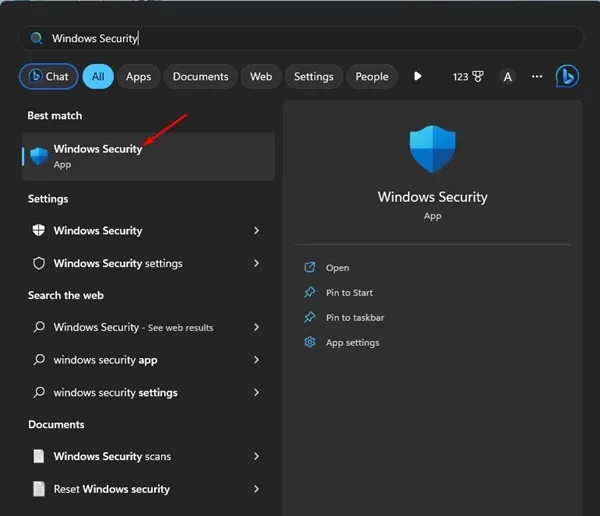
2. Pāriet uz cilni Ugunsmūris un tīkla aizsardzība .
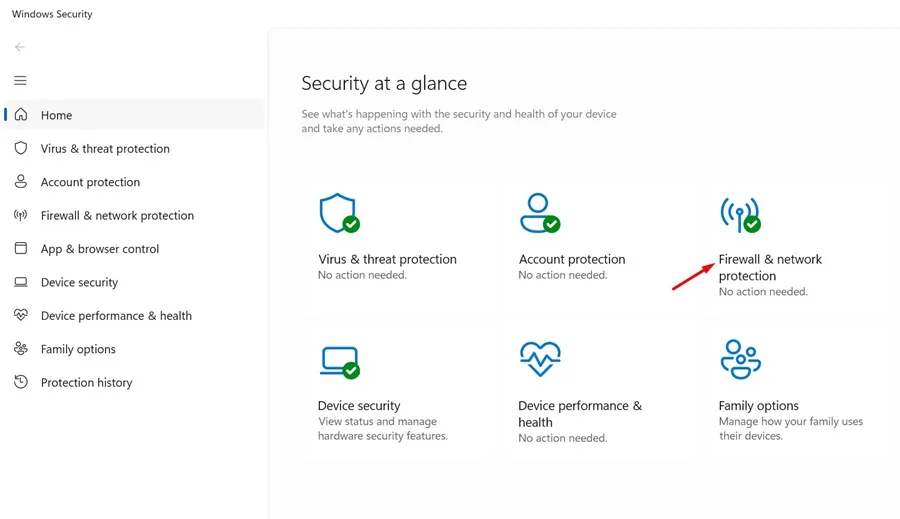
3. Pēc tam atlasiet publiskā vai privātā tīkla profilu un izslēdziet atlases ugunsmūri.
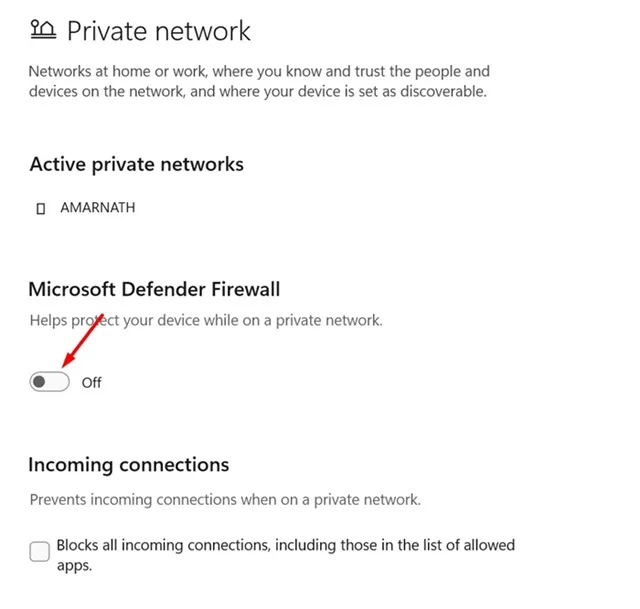
Tieši tā! Tas ir vienkāršākais veids, kā atspējot Microsoft Defender ugunsmūri operētājsistēmā Windows.
4. Palaidiet utilītu Check Disk Utility
Diska problēmas ir vēl viens ievērojams iemesls Volume Shadow Copy pakalpojuma kļūdām. Tādējādi, izmantojot šo metodi, mēs palaidīsim utilītu Check desk, lai izslēgtu diska problēmas.
1. Windows 11 meklēšanā ierakstiet komandu uzvedni. Pēc tam ar peles labo pogu noklikšķiniet uz komandu uzvednes un atlasiet Palaist kā administratoram.
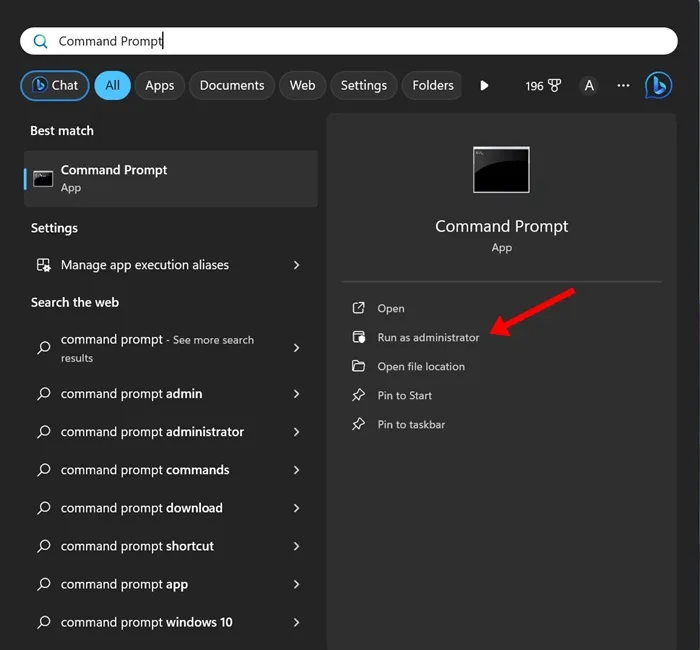
2. Kad tiek atvērta komandu uzvedne, izpildiet norādīto komandu:
CHKDSK /r /f
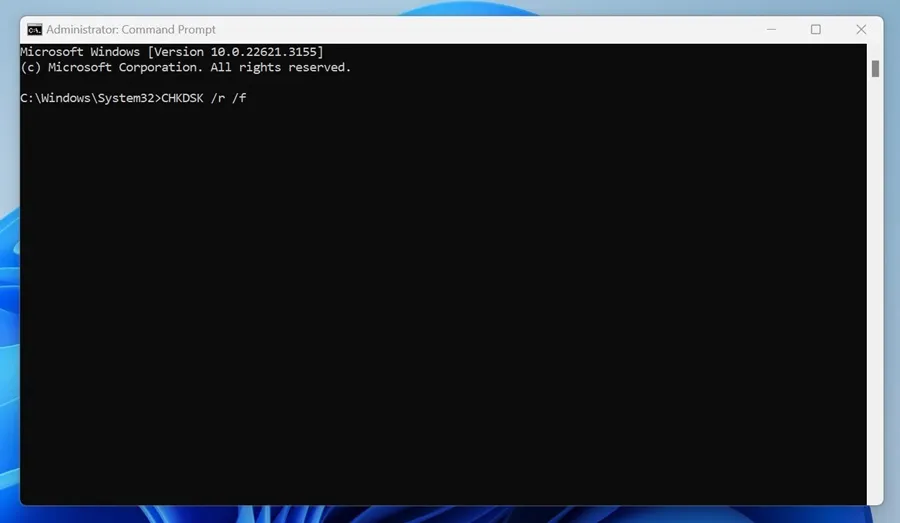
3. Pēc komandas izpildes komandu uzvednē ierakstiet exit.
Tieši tā! Tas, iespējams, izslēgs diskdziņa problēmas jūsu Windows datorā.
5. Palaidiet SFC/DISM komandas
SFC un DISM komandas tiek izmantotas, lai atrastu un labotu bojātus sistēmas failus. Tātad, ja sistēmā Windows tiek parādīta Volume Shadow Copy kļūda sistēmas faila bojājuma dēļ, jums ir jāpalaiž šīs divas komandas. Lūk, kas jums jādara.
1. Windows 11 meklēšanā ierakstiet komandu uzvedni. Pēc tam ar peles labo pogu noklikšķiniet uz komandu uzvednes un atlasiet Palaist kā administratoram .
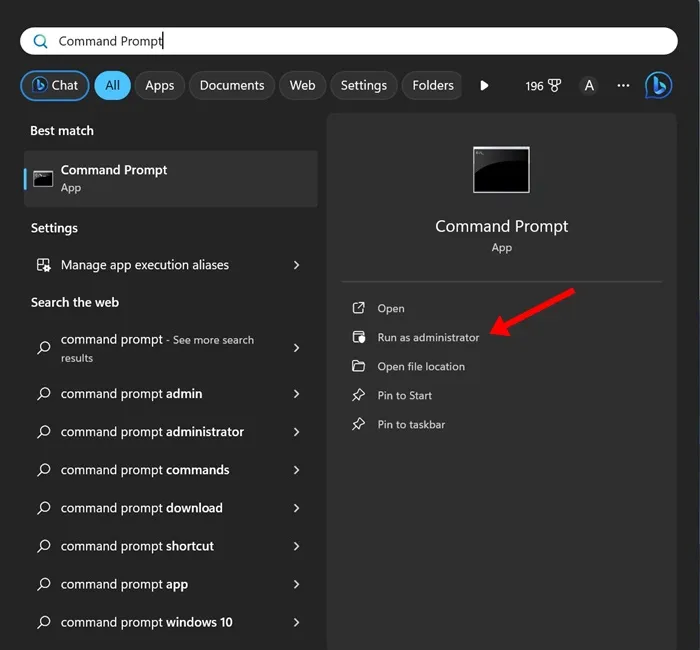
2. Kad tiek atvērta komandu uzvedne, izpildiet šo komandu:
sfc /scannow
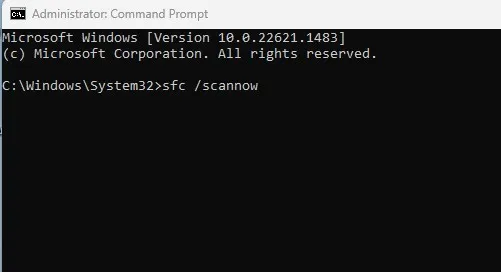
3. Ja SFC komanda atgriežas ar kļūdu, palaidiet šo komandu:
DISM /Online /Cleanup-Image /RestoreHealth
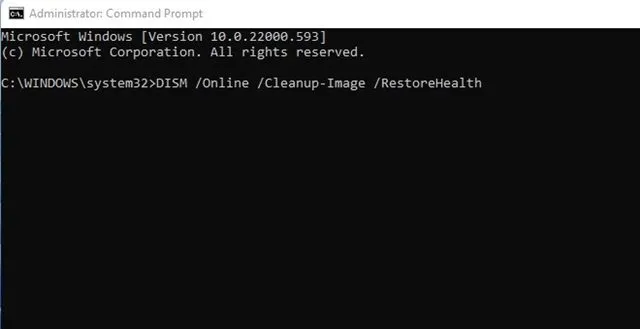
4. Pēc komandas izpildes komandu uzvednē ierakstiet exit un nospiediet taustiņu Enter.
Tieši tā! Šādi varat novērst sistēmas failu bojājumus, palaižot SFC un DISM komandas.
6. Veiciet tīru sāknēšanu
Trešo pušu programmatūras pakotnes, kas paredzētas dublēšanai, var būt vēl viens iemesls, kāpēc pakalpojums Volume Shadow Copy nedarbojas.
Dublēšanas utilītas un daudzas citas trešo pušu lietotnes var būt pretrunā ar Volume Shadow Copy pakalpojumu, kā rezultātā var rasties kļūdas.
Tāpēc jums ir jāveic tīra sāknēšana, lai apturētu jebkādas iespējamās trešās puses programmas, kas konfliktē ar pakalpojumu. Lūk, kas jums jādara.
1. Nospiediet tastatūras taustiņu Windows Key + R. Dialoglodziņā RUN ierakstiet msconfig.msc un nospiediet taustiņu Enter.
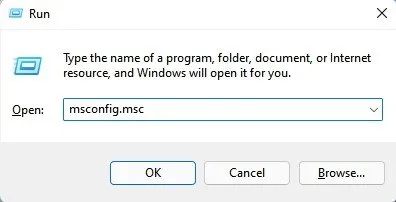
2. Pēc tam pārejiet uz cilni Pakalpojumi .
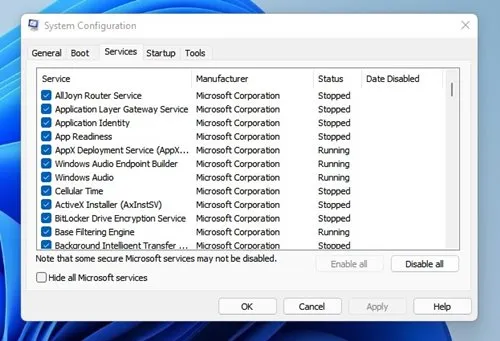
3. Pakalpojumos atzīmējiet izvēles rūtiņu Slēpt visus Microsoft pakalpojumus . Kad tas ir izdarīts, noklikšķiniet uz Atspējot visu .
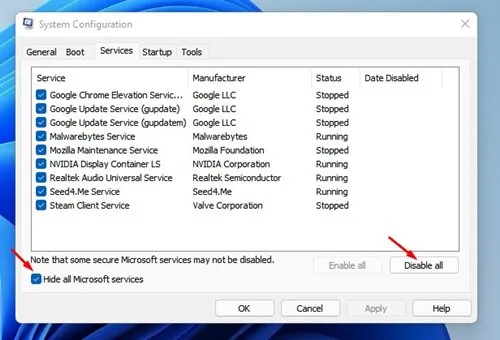
4. Atveriet uzdevumu pārvaldnieku un pārslēdzieties uz cilni Startup. Pēc tam atlasiet startēšanas laikā pieejamās lietotnes un atlasiet Atspējot .
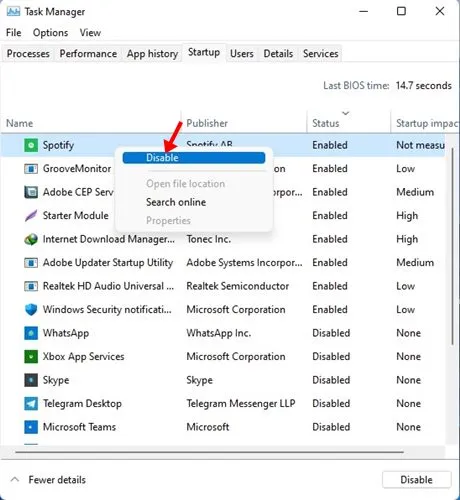
Pēc izmaiņu veikšanas restartējiet datoru. Šādi varat veikt tīru sāknēšanu operētājsistēmā Windows 11.
Tātad, šīs ir dažas no labākajām un darba metodēm, kā labot Volume Shadow Copy pakalpojumu, kas nedarbojas operētājsistēmā Windows 11. Informējiet mūs, ja jums nepieciešama papildu palīdzība ar pakalpojumu Volume Shadow Copy saistīto kļūdu novēršanā. Turklāt, ja šī rokasgrāmata jums šķiet noderīga, neaizmirstiet dalīties tajā ar draugiem.




Atbildēt